杰网资源 Design By www.escxy.com
https://www.jb51.net/Photoshop/base/ps_base_2008_03_13_4797_2.html
现在我们来讲解一下上节课的作业。比起以前“石器时代”的作业,它的难度有明显的增加。一个是动画元素的增多,不再是由少数的简单物体构成。再就是要求在制作前要成竹在胸,事先就要计划好步骤。
新建图像,约100×100,用椭圆形状工具的形状图层方式绘制一个矢量正圆,填充为绿色(数值19631c,可在拾色器下方的#区域内填入,这其实就是用十六进制来表示十进制的0~255,不必深究)或其他颜色。然后复制该图层(CTRL J,复制出来的应位于原图层上方),对复制出来的图层用自由变换功能,将其参照中心点(ALT SHIFT)缩小。接着为其定义描边样式(大小为1像素,白色)并将填充不透明度设置为0%,得到一个线圆。适当降低该图层的不透明度(约15%)已达到较好的视觉效果。将这个线圆图层再次复制并依照之前再次缩小,得到两个同心的线圆。大家也可依次列推制作更多的同心线圆。此时图像应类似于下左图所示。
然后新建一个普通图层,使用直线工具的填充像素方式(粗细1像素,关闭消除锯齿)在圆的中央位置绘制一横一竖组成十字。绘制的时候可将图像放大便于对齐,绘制后也可使用多图层对齐功能调整。此时图像类似于下中图所示,图层调板如下右图所示。
在这个前期的动画元素准备过程中,我们先使用了矢量绘制圆是因为其需要缩小,矢量方式可保证质量。后面的十字理论上也可以使用矢量方式绘制,但由于矢量直线在1像素这样小的单位时,会由于自身的抗锯齿功能而可能导致边缘模糊,结果看上去就像是2像素粗细。大家可以自己动手试试看。除了这种极微小单位的情况以外,都应尽量使用矢量绘制,这个前提是不会变的。

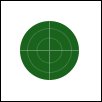
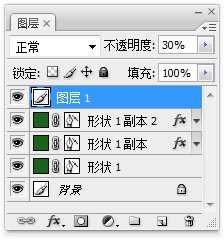
雷达扫描效果的实现是第一个难点,这其实就是渐变叠加样式,关键是要选择角度的渐变方式,以及相应的渐变设定,分别如下左图和中图所示。渐变色标为96de8a。渐变色标也可用白色,再通过更改混合模式或降低不透明度来融合图像。此时图像应如下右图所示。如果看不懂这里的内容,请复习基础教程的相应章节。

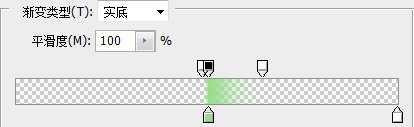
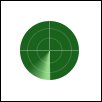
现在我们让扫描线动起来,其方法就是改变渐变叠加设定中的角度数值。这里会遇到第二个难点,那就是如何设置动画参数。扫描线应该从90度开始,旋转360度后应回到90度。但在关键帧中两个都设置为90的话就没有动画效果了,所以我们先将其设置到旋转180度的位置。需要注意的是,如果旋转的绝对角度小于180(181度等同于1度),将以最小转角作为旋转的方向。
将动画的文档设置改为持续01:00,帧速率15fps。在开始时刻开启圆图层的样式动画记录。然后将时间标杆移动到动画结束时刻,将角度设置为-90度。动画调板如下左图所示。
观看范例动画
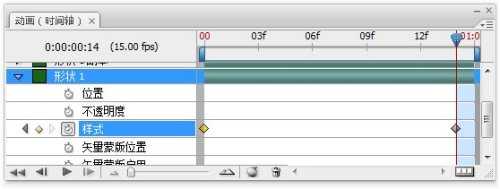
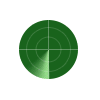
现在我们延长动画的持续时间为02:00,将时间标杆移动到新的结束时刻并建立关键帧,然后将样式的第1帧复制到该时刻。此时动画调板如下左图所示。看起来像是完成了旋转一周的设定了,但细想一下,现在时刻00:00与02:00的状态是相同的,这样当动画循环播放时,两个完全一样的帧就会形成一种停顿的效果,播放动画的时候仔细看一下,不难发现。
观看范例动画
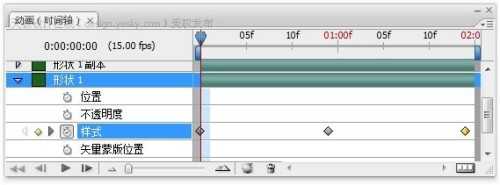
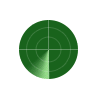
上一页12 3 下一页 阅读全文
现在我们来讲解一下上节课的作业。比起以前“石器时代”的作业,它的难度有明显的增加。一个是动画元素的增多,不再是由少数的简单物体构成。再就是要求在制作前要成竹在胸,事先就要计划好步骤。
新建图像,约100×100,用椭圆形状工具的形状图层方式绘制一个矢量正圆,填充为绿色(数值19631c,可在拾色器下方的#区域内填入,这其实就是用十六进制来表示十进制的0~255,不必深究)或其他颜色。然后复制该图层(CTRL J,复制出来的应位于原图层上方),对复制出来的图层用自由变换功能,将其参照中心点(ALT SHIFT)缩小。接着为其定义描边样式(大小为1像素,白色)并将填充不透明度设置为0%,得到一个线圆。适当降低该图层的不透明度(约15%)已达到较好的视觉效果。将这个线圆图层再次复制并依照之前再次缩小,得到两个同心的线圆。大家也可依次列推制作更多的同心线圆。此时图像应类似于下左图所示。
然后新建一个普通图层,使用直线工具的填充像素方式(粗细1像素,关闭消除锯齿)在圆的中央位置绘制一横一竖组成十字。绘制的时候可将图像放大便于对齐,绘制后也可使用多图层对齐功能调整。此时图像类似于下中图所示,图层调板如下右图所示。
在这个前期的动画元素准备过程中,我们先使用了矢量绘制圆是因为其需要缩小,矢量方式可保证质量。后面的十字理论上也可以使用矢量方式绘制,但由于矢量直线在1像素这样小的单位时,会由于自身的抗锯齿功能而可能导致边缘模糊,结果看上去就像是2像素粗细。大家可以自己动手试试看。除了这种极微小单位的情况以外,都应尽量使用矢量绘制,这个前提是不会变的。

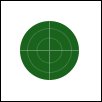
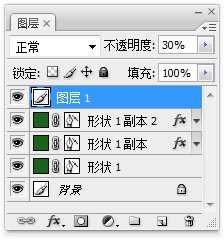
雷达扫描效果的实现是第一个难点,这其实就是渐变叠加样式,关键是要选择角度的渐变方式,以及相应的渐变设定,分别如下左图和中图所示。渐变色标为96de8a。渐变色标也可用白色,再通过更改混合模式或降低不透明度来融合图像。此时图像应如下右图所示。如果看不懂这里的内容,请复习基础教程的相应章节。

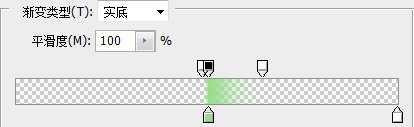
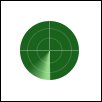
现在我们让扫描线动起来,其方法就是改变渐变叠加设定中的角度数值。这里会遇到第二个难点,那就是如何设置动画参数。扫描线应该从90度开始,旋转360度后应回到90度。但在关键帧中两个都设置为90的话就没有动画效果了,所以我们先将其设置到旋转180度的位置。需要注意的是,如果旋转的绝对角度小于180(181度等同于1度),将以最小转角作为旋转的方向。
将动画的文档设置改为持续01:00,帧速率15fps。在开始时刻开启圆图层的样式动画记录。然后将时间标杆移动到动画结束时刻,将角度设置为-90度。动画调板如下左图所示。
观看范例动画
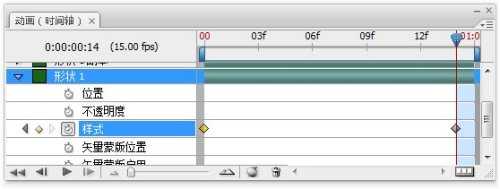
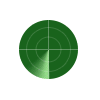
现在我们延长动画的持续时间为02:00,将时间标杆移动到新的结束时刻并建立关键帧,然后将样式的第1帧复制到该时刻。此时动画调板如下左图所示。看起来像是完成了旋转一周的设定了,但细想一下,现在时刻00:00与02:00的状态是相同的,这样当动画循环播放时,两个完全一样的帧就会形成一种停顿的效果,播放动画的时候仔细看一下,不难发现。
观看范例动画
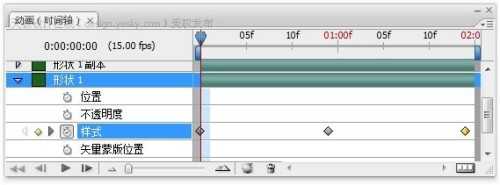
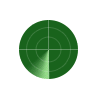
上一页12 3 下一页 阅读全文
杰网资源 Design By www.escxy.com
广告合作:本站广告合作请联系QQ:858582 申请时备注:广告合作(否则不回)
免责声明:本站文章均来自网站采集或用户投稿,网站不提供任何软件下载或自行开发的软件! 如有用户或公司发现本站内容信息存在侵权行为,请邮件告知! 858582#qq.com
免责声明:本站文章均来自网站采集或用户投稿,网站不提供任何软件下载或自行开发的软件! 如有用户或公司发现本站内容信息存在侵权行为,请邮件告知! 858582#qq.com
杰网资源 Design By www.escxy.com
暂无评论...
P70系列延期,华为新旗舰将在下月发布
3月20日消息,近期博主@数码闲聊站 透露,原定三月份发布的华为新旗舰P70系列延期发布,预计4月份上市。
而博主@定焦数码 爆料,华为的P70系列在定位上已经超过了Mate60,成为了重要的旗舰系列之一。它肩负着重返影像领域顶尖的使命。那么这次P70会带来哪些令人惊艳的创新呢?
根据目前爆料的消息来看,华为P70系列将推出三个版本,其中P70和P70 Pro采用了三角形的摄像头模组设计,而P70 Art则采用了与上一代P60 Art相似的不规则形状设计。这样的外观是否好看见仁见智,但辨识度绝对拉满。




